Apple Music est un abonnement à un service de musiques en streaming similaire à Spotify, qui offre l'accès à plus de 50 millions de musiques. En plus de la musique en streaming que vous pouvez écouter lorsque vous vous baladez, Apple Music vous offre également la possibilité de télécharger des musiques pour une écoute hors ligne. Cet article vous présentera alors 4 méthodes simples pour télécharger de la musique depuis Apple Music. Si vous voulez télécharger de la musique d'Apple Music en MP3 pour une sauvegarde permanente, vous pouvez essayer directement la troisième méthode dans cet article.
CONTENU
Méthode 1 : Télécharger de la musique d'Apple Music en MP3 pour une sauvegarde permanente
Il est bien connu que les chansons téléchargées depuis Apple Music sont généralement protégées en format M4P, un format crypté qui ne peut lire que par iTunes ou Apple Music. Si vous demande un moyen de télécharger de la musique Apple Music en formats communs tels que MP3, TuneFab Apple Music Converter est un outil recommandé pour vous. Il est capable de télécharger toutes les pistes, albums et playlists d'Apple Music par lots sans DRM.
Remarque : Le nouveau TuneFab Apple Music Converter n'avez plus besoin d'ouvrir l'application Apple Music/iTunes. Vous pouvez ajouter les chansons en utilisant un lecteur web intégré dans le logiciel.
Caractéristiques principales de TuneFab Apple Music Converter
• Débloquer les chansons d'Apple Music cryptées par DRM ;
• Lecteur web d'Apple Music intégré ;
• Vitesse de conversion rapide jusqu'à 5X ;
• Possible de sortir les chansons avec la qualité sans perte ;
• 4 formats de sortie supportés : MP3, M4A, WAV et FLAC ;
• Conserver les balise ID3 et les métadonnées d'origine ;
• Entièrement compatible avec Windows et Mac.
Guide : Comment télécharger MP3 sur Apple Music avec TuneFab Apple Music Converter ?
Étape 1. Démarrez le programme TuneFab Apple Music Converter sur Windows/Mac. Dans l'interface principal, cliquez sur « Ouvrir le lecteur web Apple » pour accéder au lecteur web intégré au logiciel.
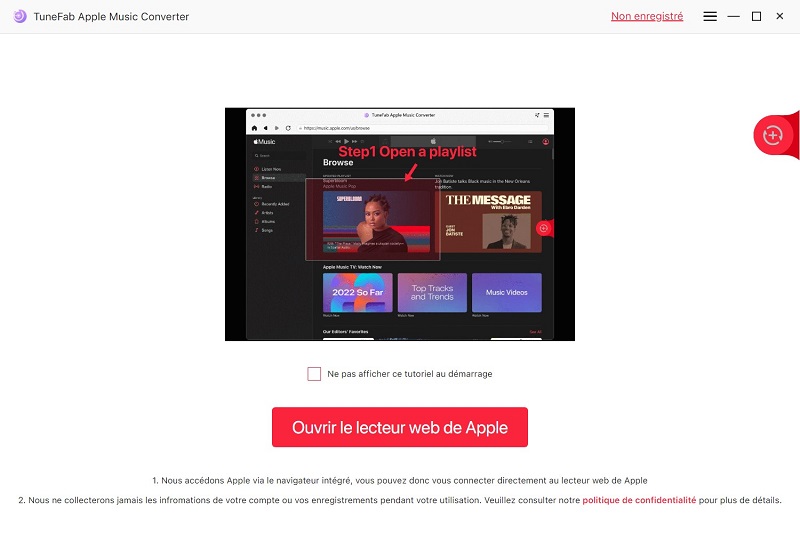
Étape 2. Maintenant, connectez-vous au lecteur web d'Apple Music. Le téléchargement est aussi disponible pour un compte gratuit. Si vous n'avez pas de compte Apple, vous devez créer d'abord un nouveau.
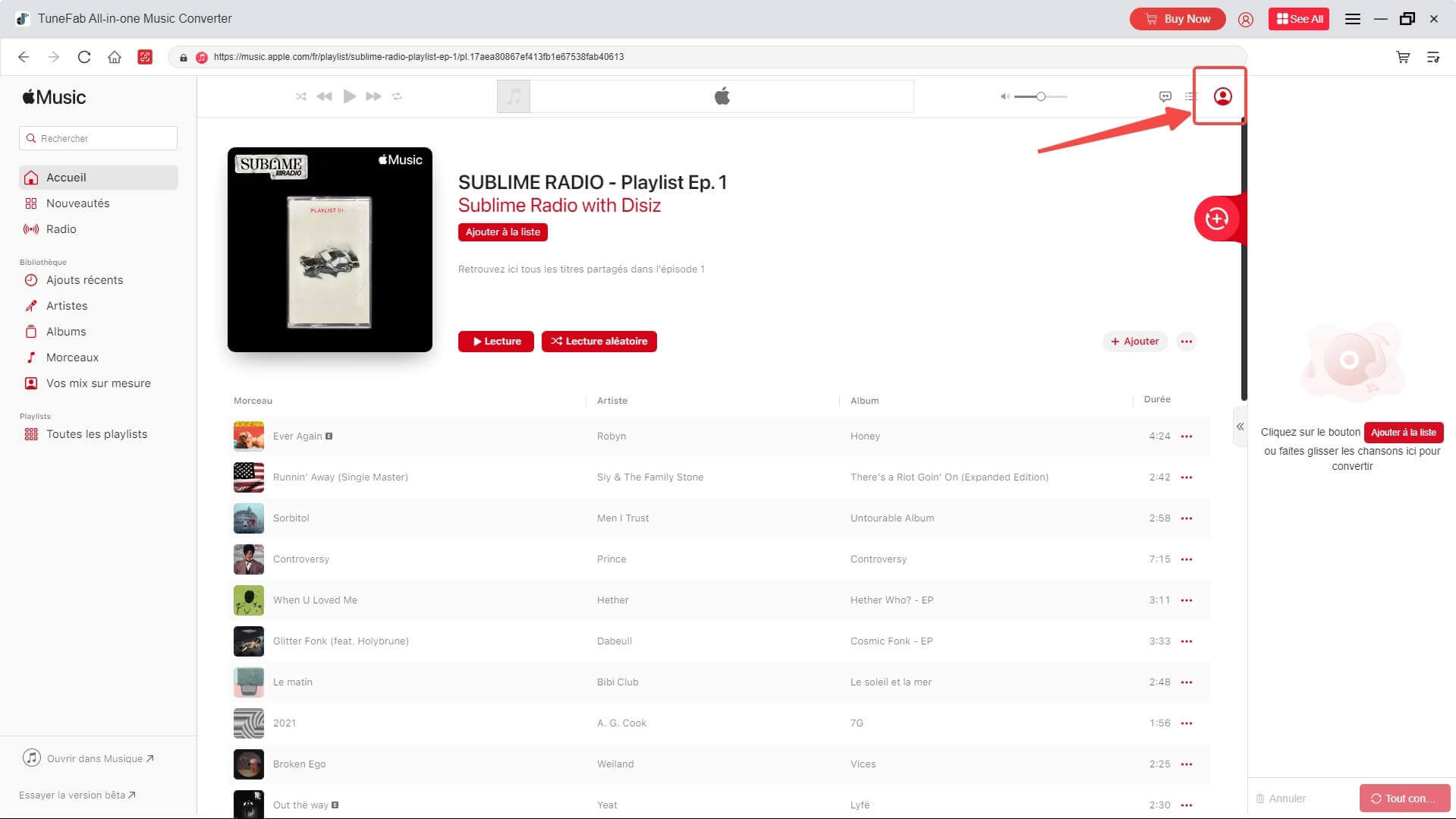
Étape 3. Une fois le compte Apple connecté, choisissez un album/une playlist à convertir. Ensuite, cliquez sur l'icône flottant « + », les chansons seront toutes ajoutées à la liste d'attente de conversion. Vous pouvez également faire glisser une seule chanson vers cette icône pour l'ajout individuel.
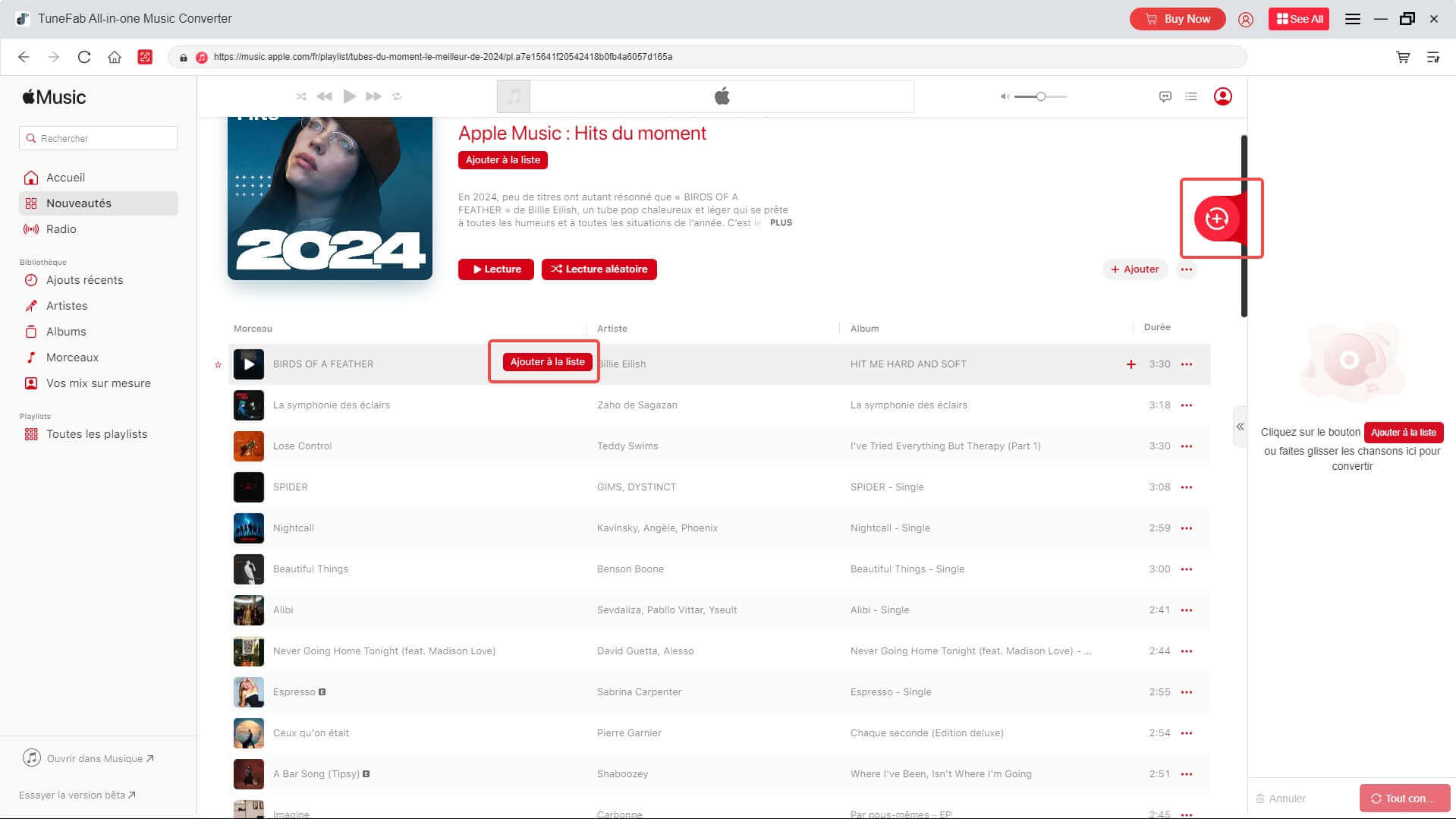
Étape 4. Dans la liste de conversion, sélectionnez le format de sortie pour le téléchargement de musique d'Apple Music. Si vous voulez convertir tous les titres en un seul format, choisissez dans l'option déroulante « Convertir tous les fichier vers » en haut droit ; si vous voulez définir leur format un par un, cliquez sur l'option déroulant « Format de sortie » de chaque titre.
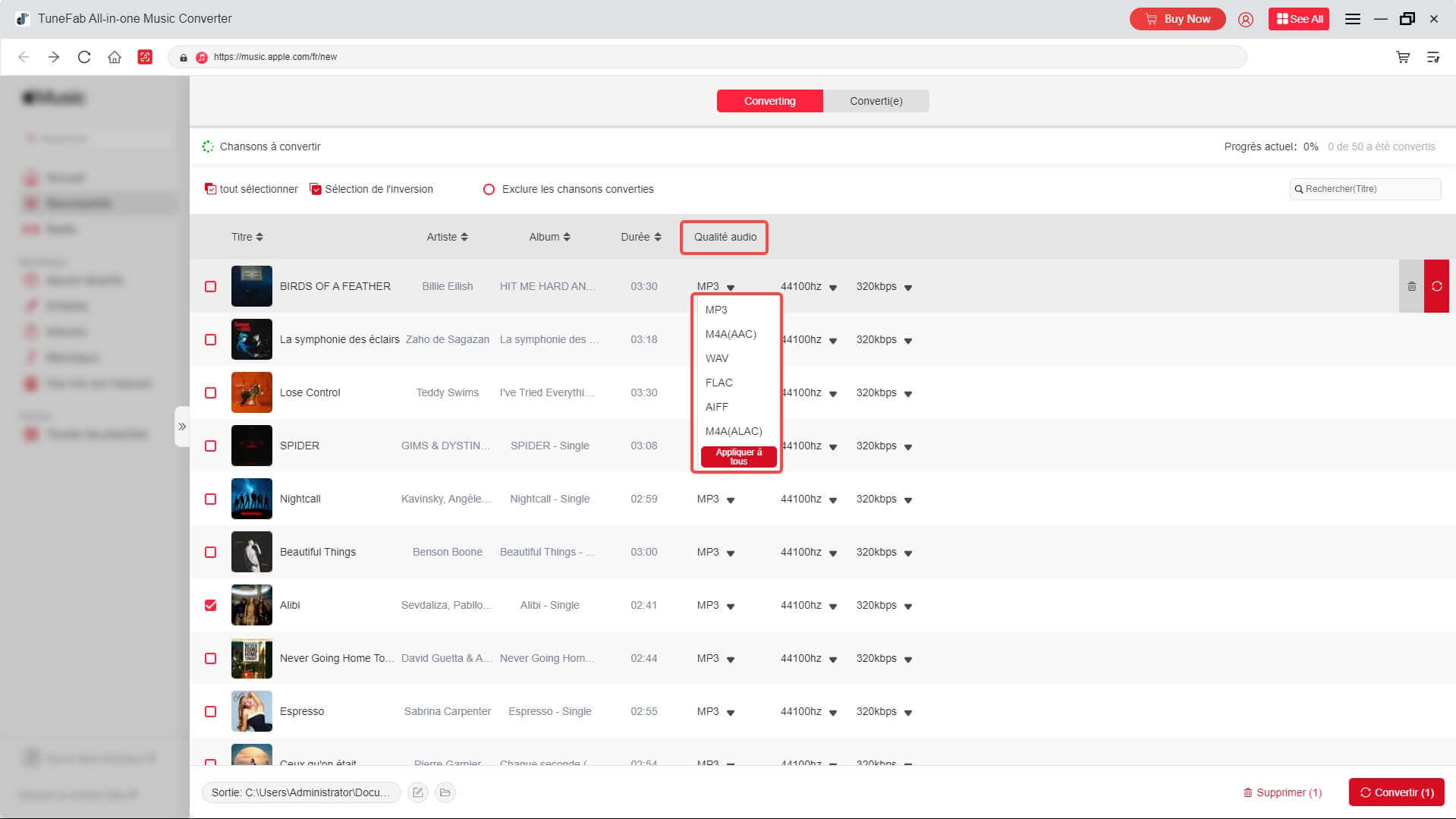
Remarque : si vous voulez personnaliser les paramètres détails de sortie, veuillez aller à « Menu » > « Préférences » pour les configurer.
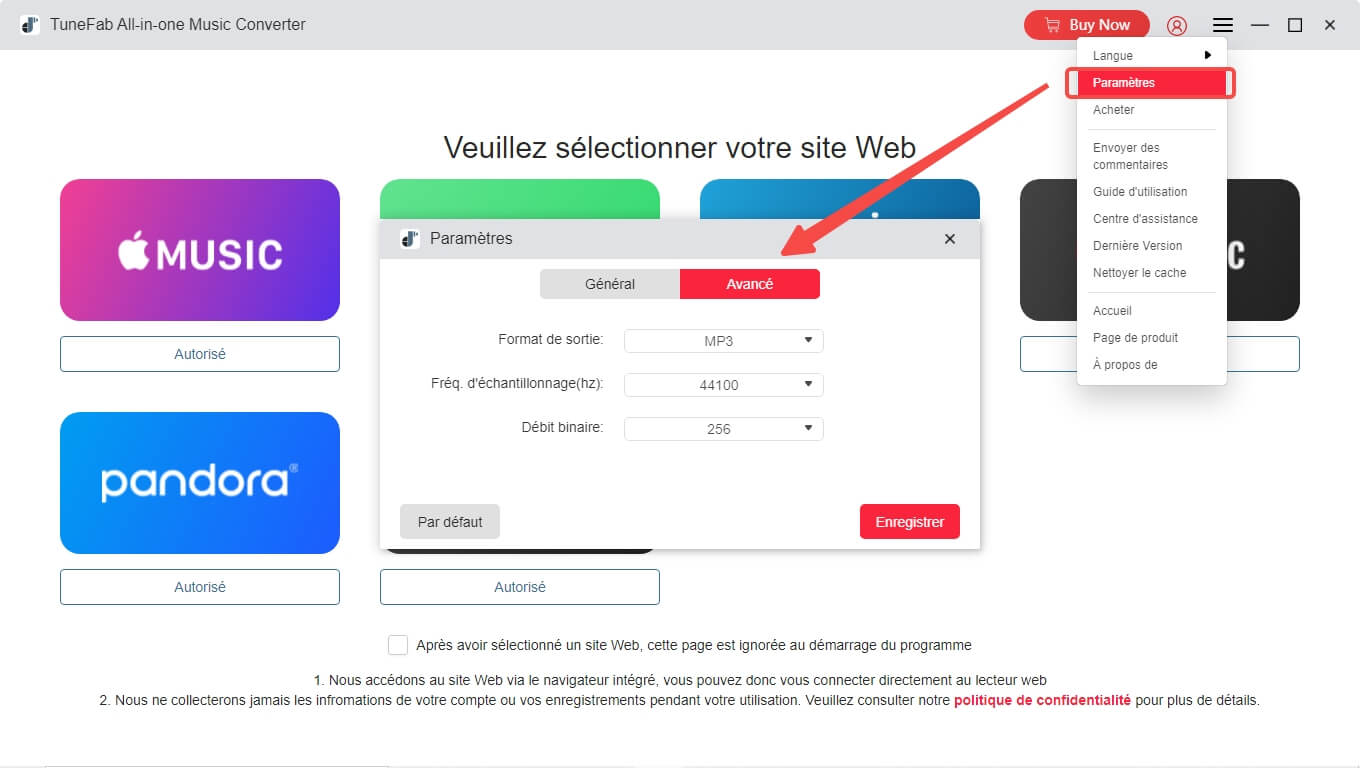
Étape 5. Lorsque vous avez fini de régler les paramètres de sortie, cliquez sur « Convertir Tout » pour lancer le téléchargement. Les chansons converties apparaîtront dans la section « Converti(e) ».
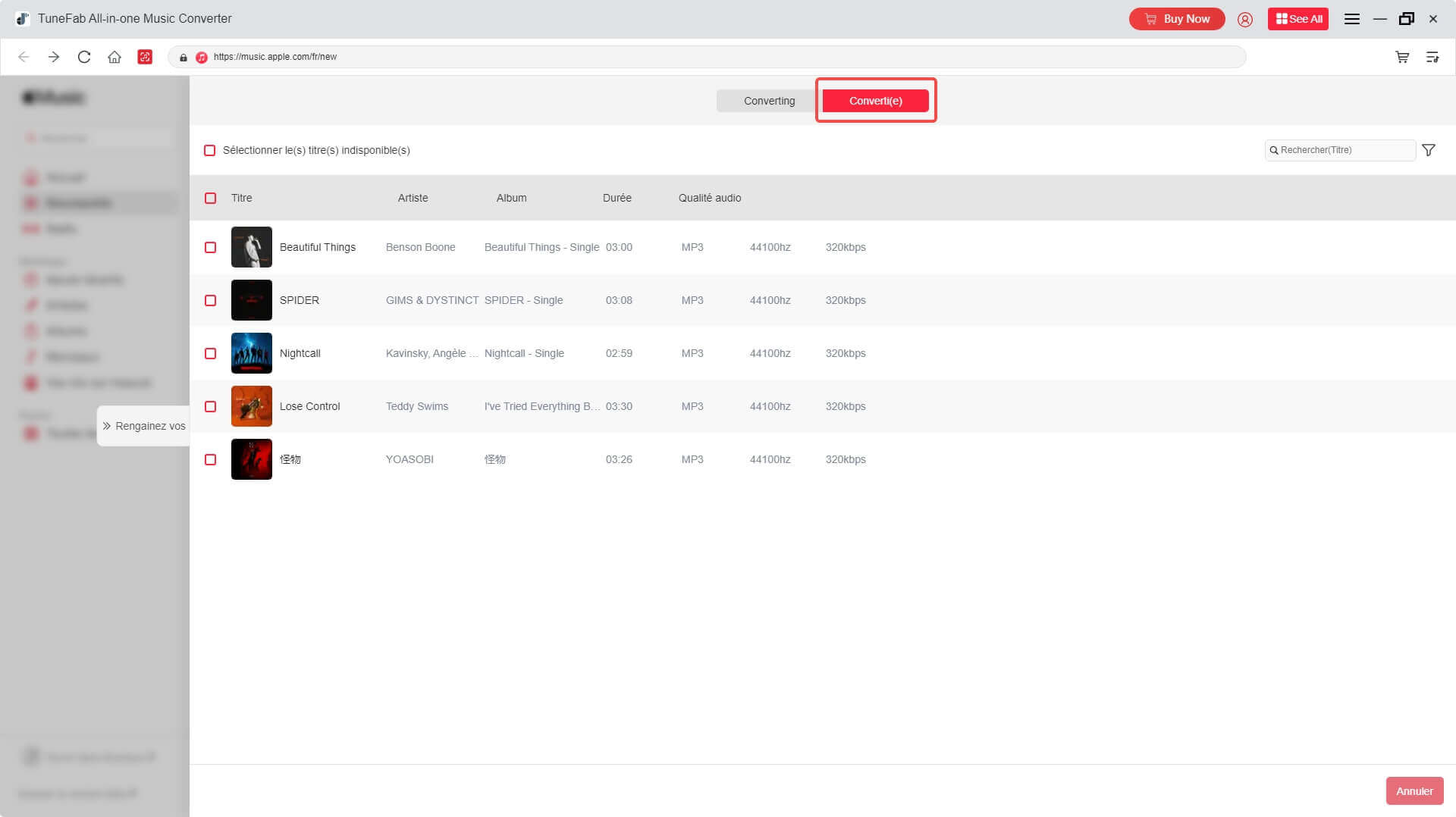
Méthode 2 : Télécharger de la musique d'Apple Music directement sur iPhone/Android
Si vous vous êtes abonné à Apple Music ou à la bibliothèque de musiques iCloud, alors vous pouvez télécharger des musiques, des albums et des playlists pour une écoute d'Apple Music hors ligne sur Android ou iPhone. En effet, le processus est un peu différent entre le téléchargement automatique et manuel. Voyons comment faire pour télécharger de la musique d'Apple Music sur le téléphone sous ces deux modes de téléchargement.
1. Télécharger de la musique Apple Music via le téléchargement automatique
Étape 1. Avant de démarrer un téléchargement, si vous n'avez pas encore activé le téléchargement automatique, allez dans « Réglages » > « Musique ».
Étape 2. Appuyez sur le bouton se trouvant à côté de « Téléchargements automatique », sous la section « TÉLÉCHARGEMENTS ».
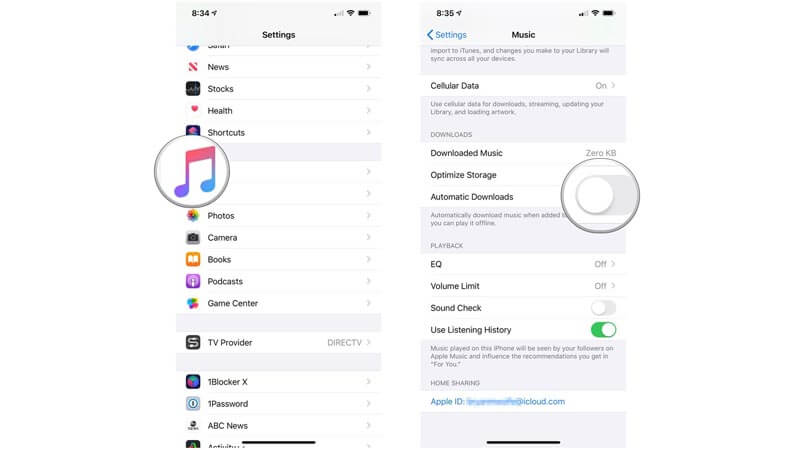
Étape 3. Maintenant, allez dans l'application d'Apple Music sur votre iOS ou Android. Puis, sélectionnez le titre ou l'album que vous souhaitez télécharger.
Étape 4. Appuyez sur le bouton « + » ou « + Ajouter », qui se trouve juste à côté de votre musique ou album.

Étape 5. La musique sera téléchargée automatiquement sur votre appareil. Après le téléchargement, vous verrez la mention « TÉLÉCHARGÉ » près de votre album.
2. Télécharger de la musique Apple Music via le téléchargement manuel
Étape 1. Allez dans l'application d'Apple Music sur votre iOS ou Android.
Étape 2. Sélectionnez la musique ou l'album que vous souhaitez ajouter dans votre bibliothèque.
Étape 3. Appuyez sur l'icône en forme de nuage pour télécharger une musique ou un album.
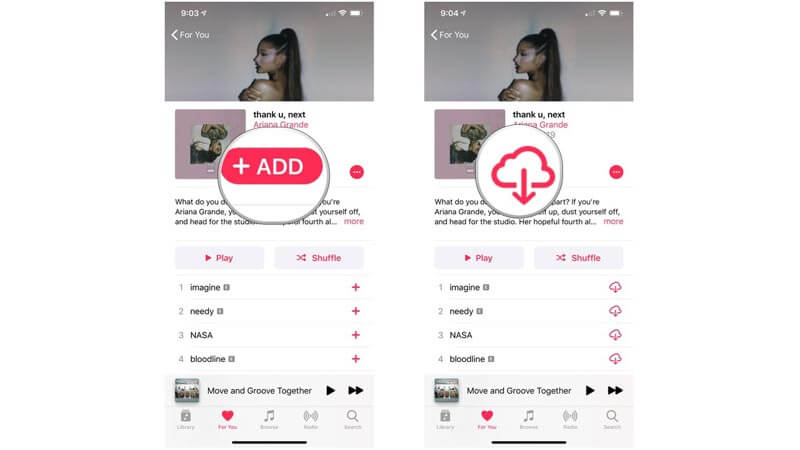
Méthode 3 : Télécharger de la musique d'Apple Music sur Windows/Mac
Si vous voulez profitez les chansons d'Apple Music sur Windows ou Mac, vous devez faire un téléchargement manuel en cliquant sur le bouton de téléchargement. Voici comment faire :
Étape 1. Pour commencer, ouvrez l'application Apple Music (sur Mac) ou iTunes (sur Window).
Étape 2. Choisissez la musique que vous voulez télécharger depuis Apple Music.
Étape 3. Cliquez sur le bouton « Télécharger » à côté d'un morceau ou d'un album. Vous pouvez faire un clic-droit et le sélectionne dans le menu déroulant.
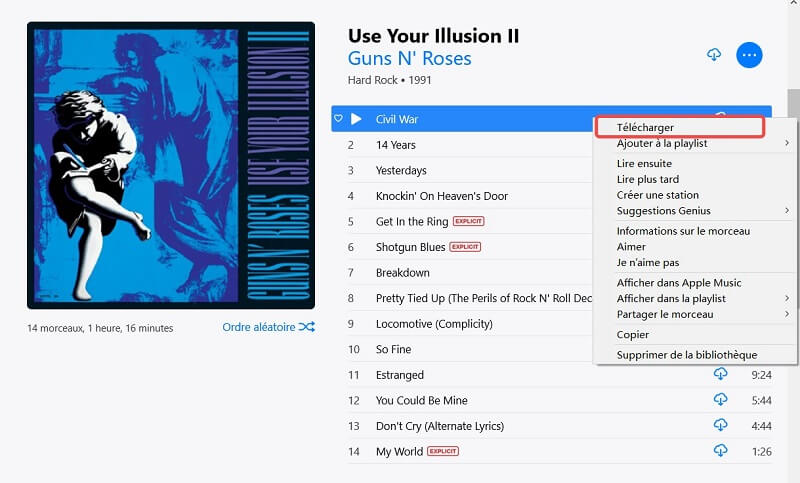
FAQs sur le téléchargement de la musique d'Apple Music
Q1. Pourquoi ne puis-je pas télécharger de la musique d'Apple Music ?
Lorsque vous ne peut pas faire le téléchargement de la musique d'Apple Music, c'est toujours deux situations qui le causent : l'espace de stockage insuffisant ou la connexion du réseau faible.
• Si votre espace de stockage de l'appareil est insuffisant, vérifiez son stockage dans « Réglages ». Puis, vous pouvez supprimer les fichiers et les caches inutiles selon vos besoins.
• Si votre réseau actuel n'est pas très bon, vous devez trouver un autre réseau plus stable pour télécharger de la musique d'Apple Music. Il est préférable d'utiliser le Wi-Fi pour le téléchargement.
Q2. Comment localiser l'emplacement de stockage de la musique téléchargée depuis Apple Music ?
• Sur iPhone : Il est impossible d'accéder directement aux fichiers d'Apple Music sur l'appareil iOS, mais vous pouvez consulter les chansons téléchargées en allant à « Apple Music » > « Bibliothèque » > « Téléchargements ».
• Sur Android : Vous devez entrer dans la gestion de stockage interne et trouver le dossier d'application Apple Music. Cet emplacement de stockage varie en fonction du modèle de téléphone Android.
• Sur Windows : Dans l'application iTunes, allez à « Édition » > « Préférences ». Ensuite, dans la colonne « Avancées », vous verrez l'emplacement de stockage d'iTunes Media.
• Sur Mac : Dans l'application Apple Music, cliquez sur « Chansons » dans la barre latérale à gauche. Ici, choisissez une chanson et faire un clic droit. Pour trouver l'emplacement de stockage d'Apple Music, choisissez « Fichier » > « Afficher dans le Finder ».
Q3. Est-ce que je perdrai mes chansons téléchargées si j'annule l'abonnement d'Apple Music ?
Ça dépend. Si c'est la musique d'abonnement sur Apple Music, elle est liée à votre abonnement. Ainsi, lorsque vous annulez cet abonnement, la musique n'est plus disponible sur votre compte Apple. En revanche, la musique achetée depuis iTunes Store ne faisait pas partie d'un abonnement, vous pouvez donc la conserver tant que vous avez un compte Apple.
Conclusion
Ce n'est pas facile d'écouter et enregistrer les musiques d'Apple Music pour toujours si vous ne voulez pas abonnée toujours à son plan, ou dans un cas sans connexion internet. Afin de bien profiter de chansons Apple Music et les écouter hors ligne sur tous les appareils, vous pouvez télécharger la musique d'Apple Music sur votre PC et les enregistrer définitivement avec TuneFab Apple Music Converter. N'hésitez pas à faire un essai maintenant !
4.3 / 5 (basée sur 72 notes)
All-in-One Music Converter Téléchargez toute la musique en streaming hors ligne
Audible Converter Convertir Audible AA/AAX protégé en MP3
Apple Music Converter Décrypter la protection DRM d'Apple Music
 Amazon Music Converter
Télécharger Amazon Music
Prime/Illimité/HD
Amazon Music Converter
Télécharger Amazon Music
Prime/Illimité/HD
Spotify Music Converter Convertir les chansons Spotify Ogg en MP3
Deezer Music Converter Convertir les listes de lecture Deezer en MP3
YouTube Music Converter Téléchargez YouTube Music en MP3




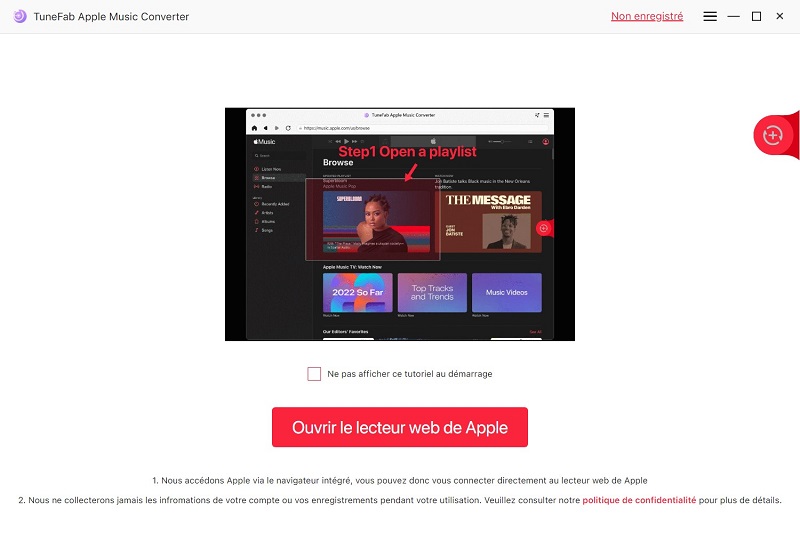
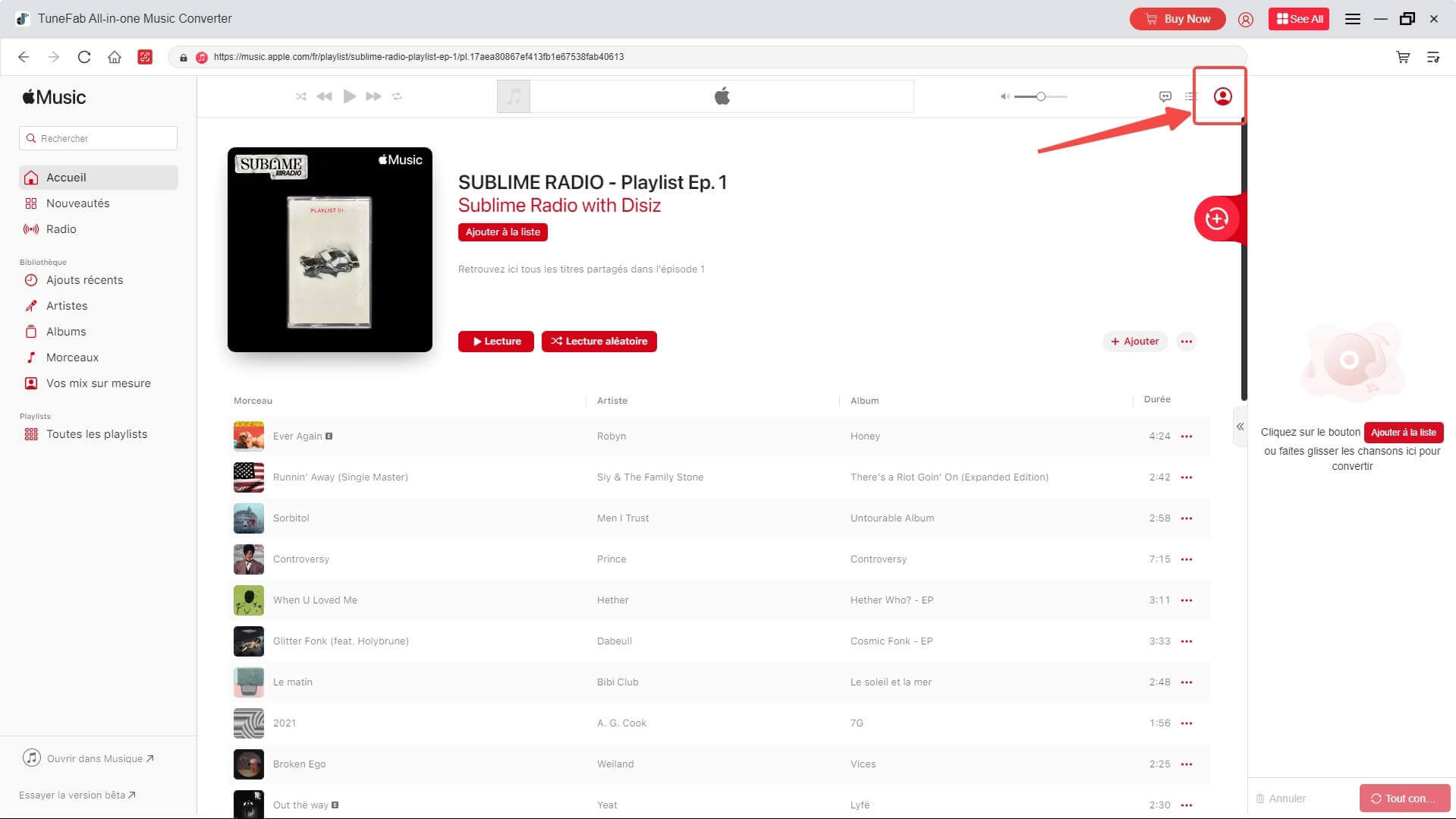
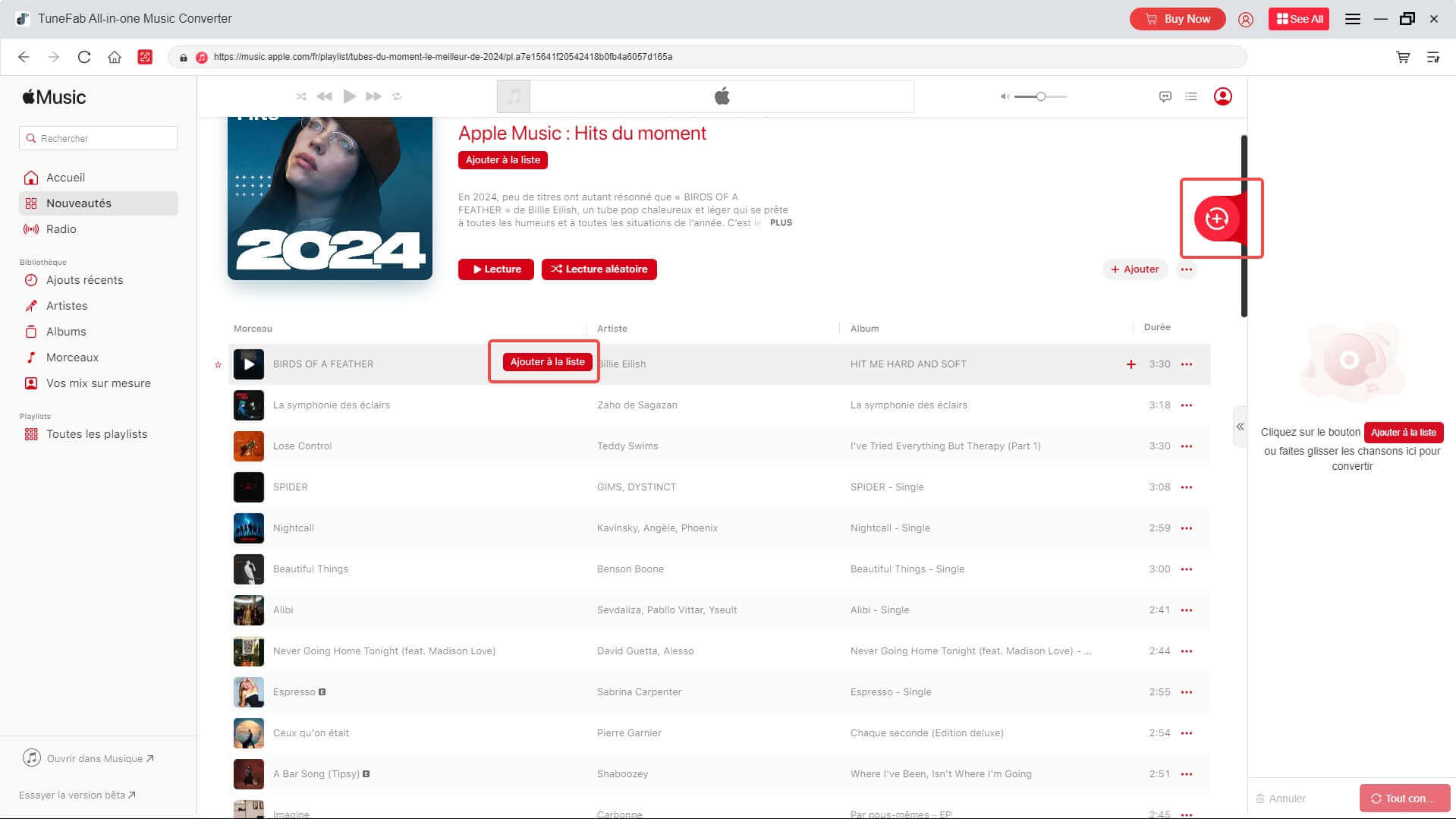
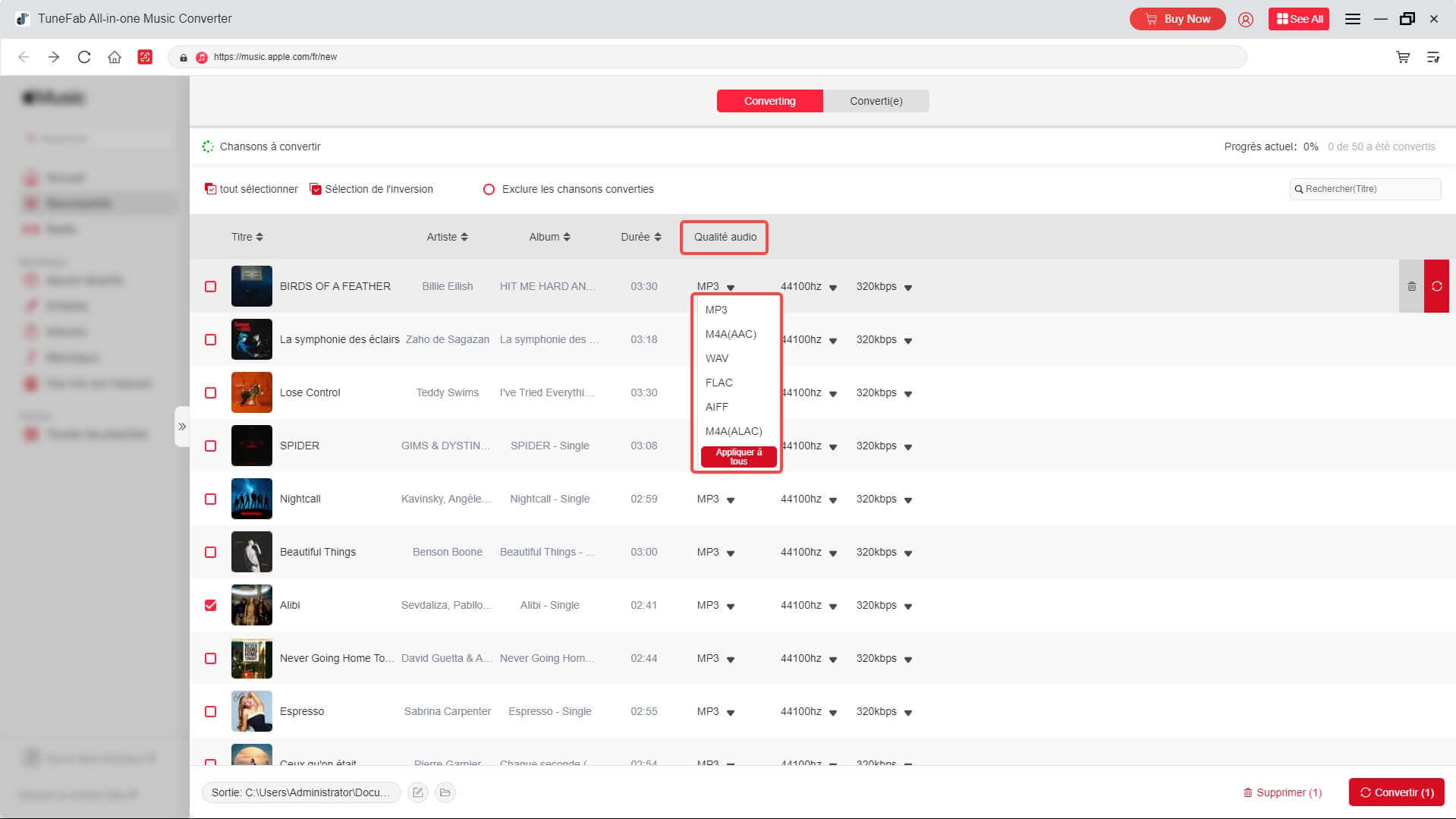
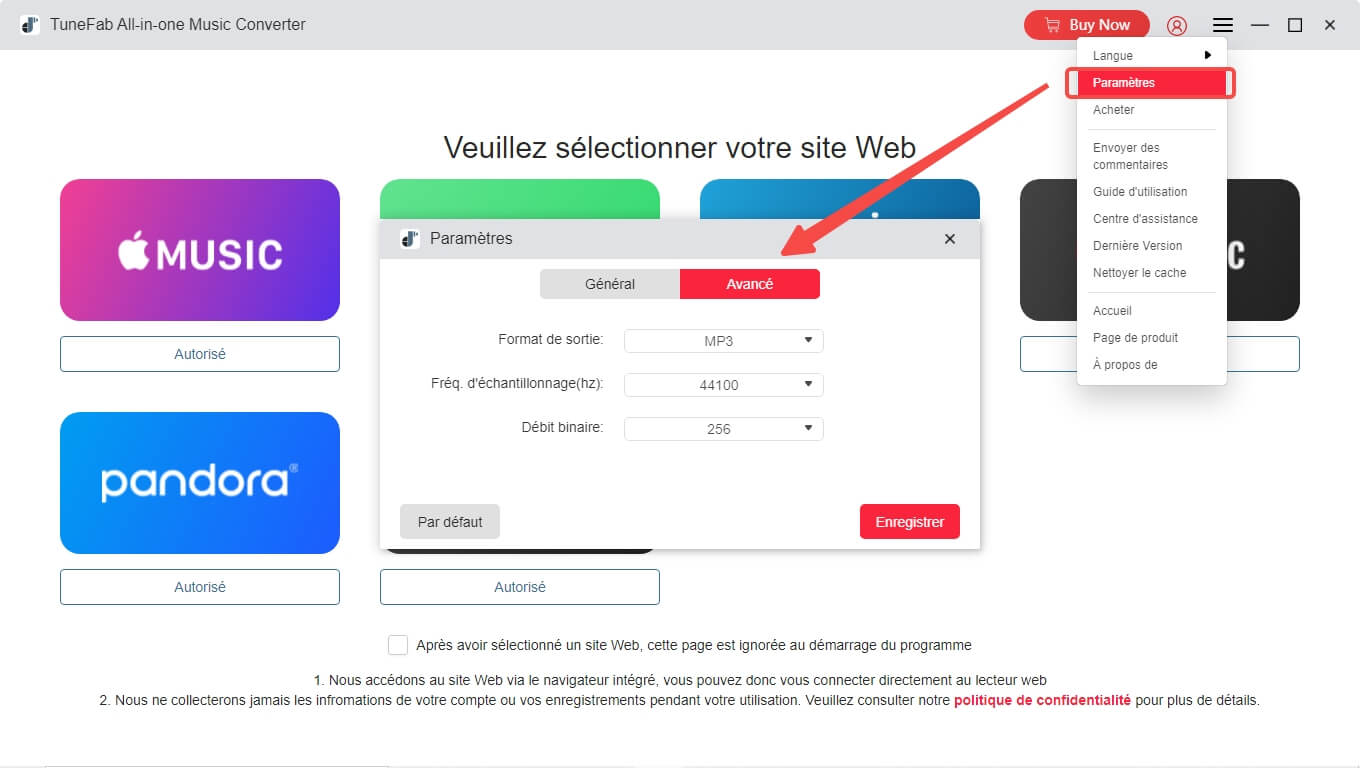
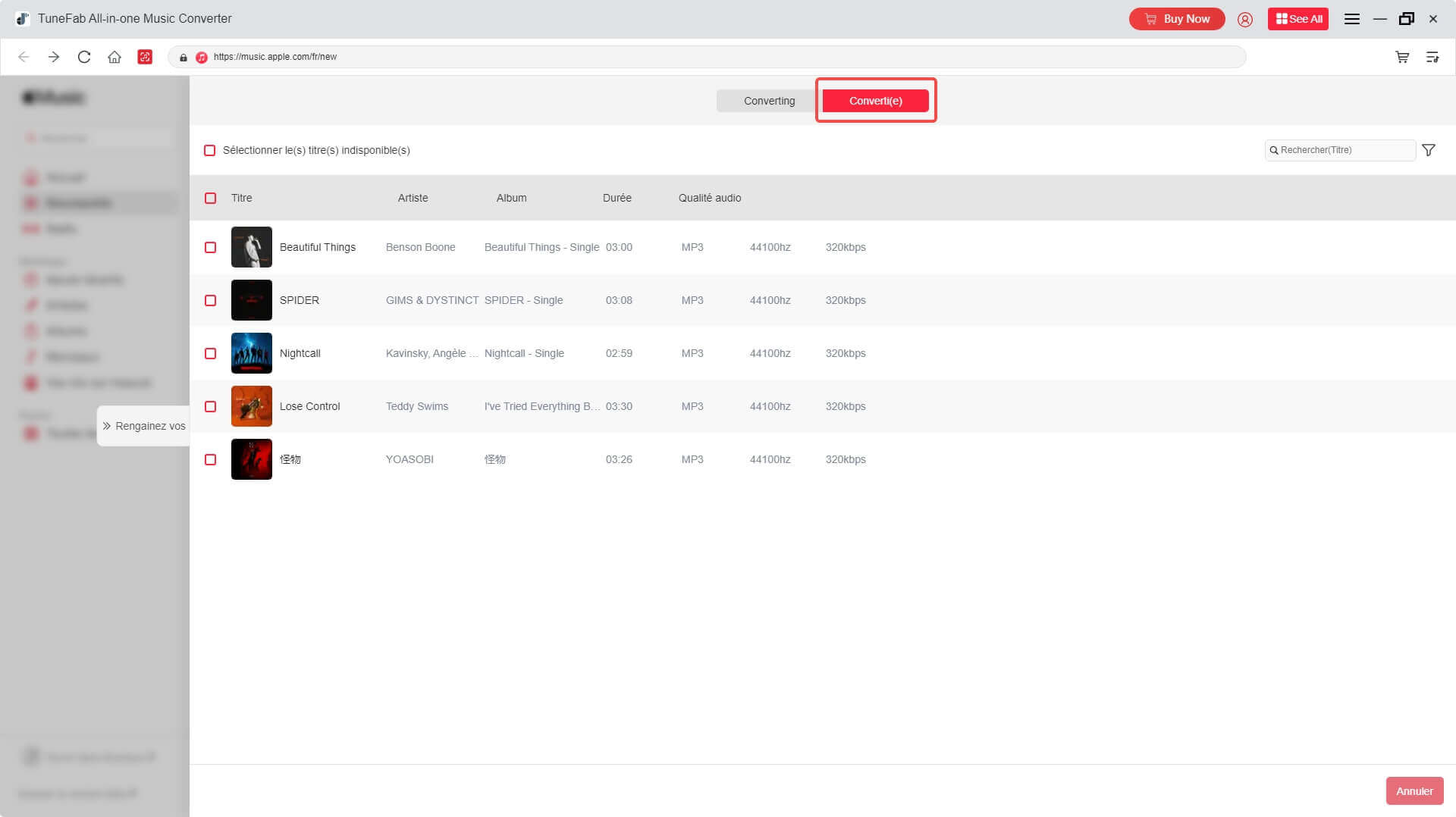
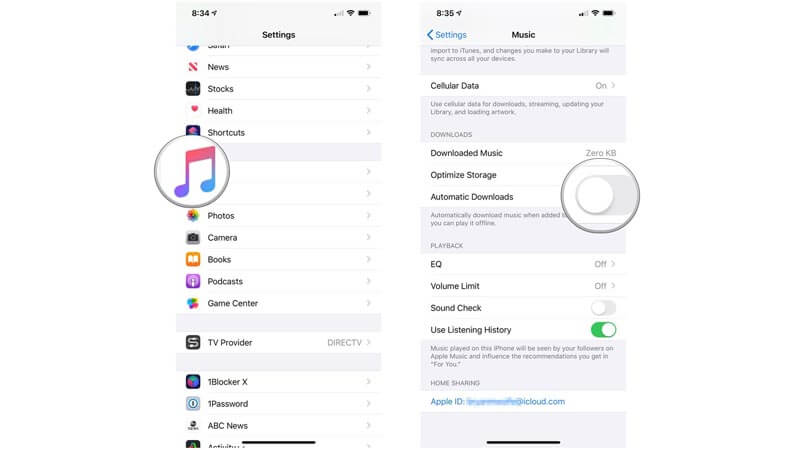

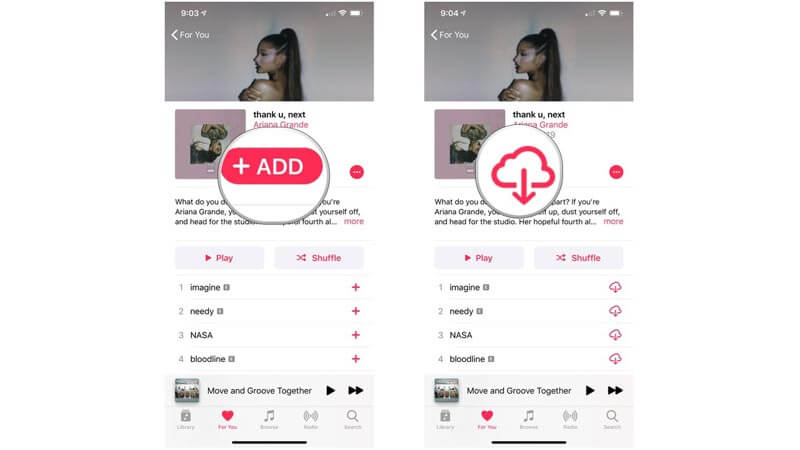
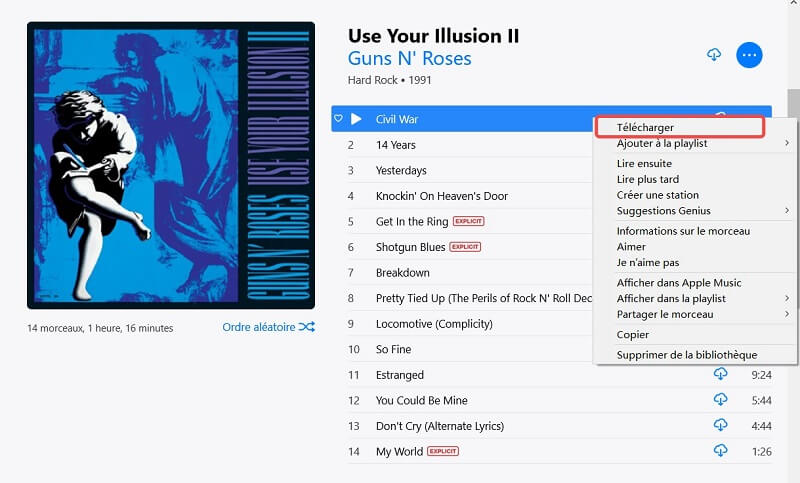






Commentaires(0)